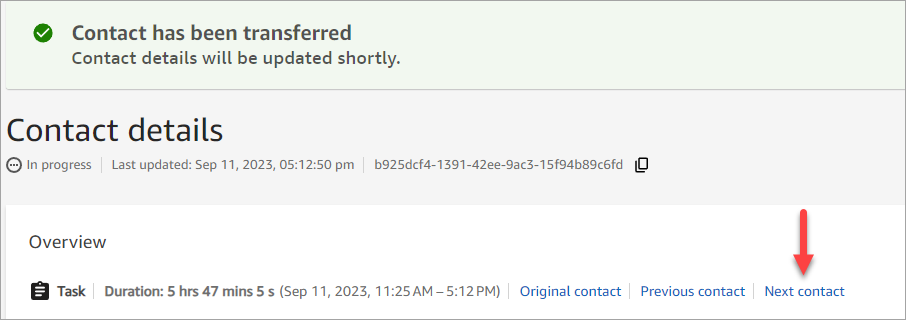기계 번역으로 제공되는 번역입니다. 제공된 번역과 원본 영어의 내용이 상충하는 경우에는 영어 버전이 우선합니다.
진행 중인 고객 응대를 Amazon Connect의 빠른 연결 에이전트 또는 대기열로 전송
진행 중인 고객 응대의 연락처 세부 정보 페이지에서 고객 응대를 빠른 연결 에이전트가나 대기열로 전송할 수 있습니다. 이 기능은 작업, 이메일 또는 채팅 연락처를 지원합니다.
고객 응대를 프로그래밍 방식으로 전송하려면 TransferContact를 사용합니다.
필수 권한
-
고객 응대 검색 및 고객 응대 상세 정보 페이지에서 고객 응대를 보려면 다음 권한 중 하나를 활성화합니다.
-
고객 응대 검색 - 보기: 사용자가 모든 고객 응대를 볼 수 있습니다.
-
내 고객 응대 보기 - 보기: 에이전트들이 자신이 처리한 고객 응대를 볼 수 있습니다.
-
-
고객 응대 액세스 제한(선택 사항): 고객 응대 검색 및 연락처 세부 정보 페이지에서 해당 계층 그룹 또는 하위 계층 그룹 내의 고객 응대에 대한 사용자 액세스를 제한합니다. 권한에 대한 자세한 내용은 고객 응대를 검색하고 세부 정보에 액세스할 수 있는 사람을 관리합니다. 섹션을 참조하세요.
-
고객 응대 전송: 사용자가 분석 및 최적화 페이지에서 고객 응대를 이전할 수 있습니다. 다음 이미지는 고객 응대 작업 - 고객 응대 전송 권한을 보여줍니다.
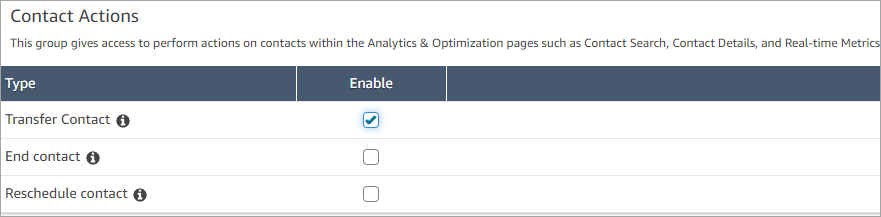
작업, 이메일 또는 채팅 고객 응대를 전송하는 방법
-
고객 응대 기록에 액세스할 권한이 있는 사용자 계정으로 Amazon Connect에 로그인합니다.
-
Amazon Connect에서 분석 및 최적화, 고객 응대 검색을 선택합니다.
-
전송할 진행 중인 작업 또는 이메일 연락처를 검색합니다.
-
고객 응대 상태 필터를 선택하고 다음 이미지에 표시된 대로 진행 중으로 설정합니다.
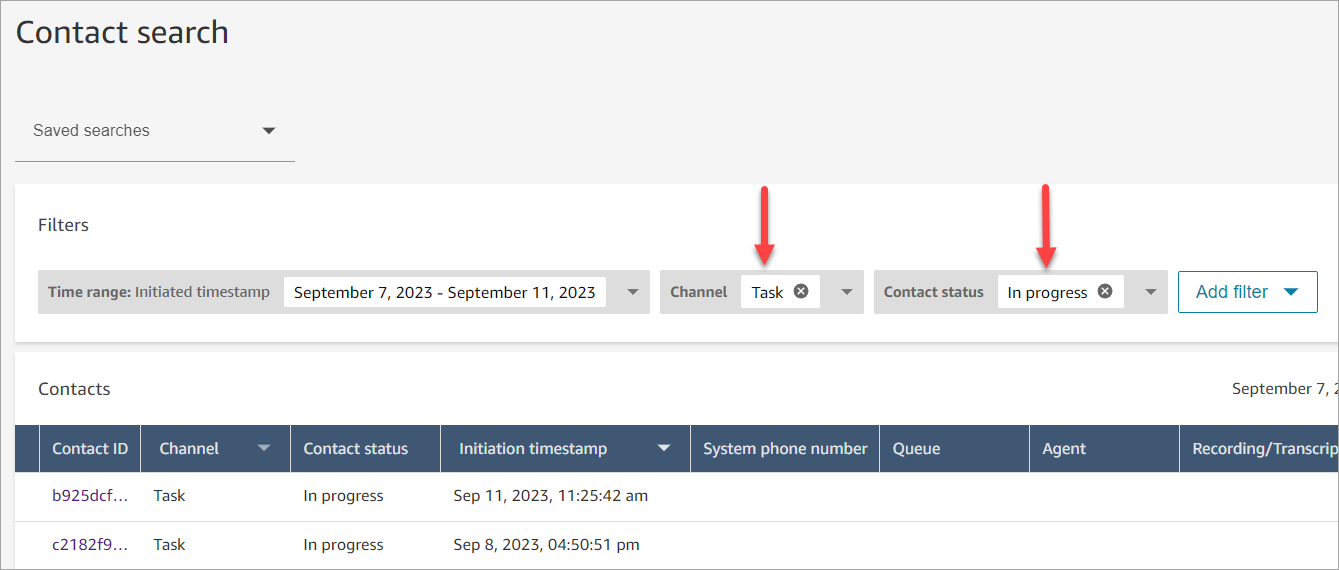
-
작업, 이메일 또는 채팅 고객 응대만 보려면 채널 필터를 작업, 이메일 또는 채팅으로 설정합니다.
-
작업, 이메일 또는 채팅 연락처를 선택하여 세부 정보를 봅니다.
-
-
작업, 이메일 또는 채팅 연락처의 연락처 세부 정보 페이지에서 작업, 전송을 선택합니다.
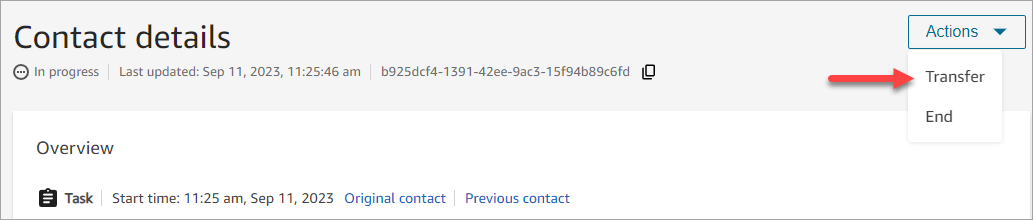
-
빠른 연결 목록에서 에이전트가나 대기열을 선택하고 전송을 선택합니다.
-
고객 응대가 성공적으로 전송되면 전송의 결과로 생성된 고객 응대에 대한 다음 고객 응대 링크와 함께 페이지가 자동으로 새로 고쳐집니다. 다음 이미지는 다음 고객 응대 링크의 위치를 보여줍니다.